Содержание статьи
Возможные неполадки после установки
В редких случаях, после установки библиотеки EasyKitchen и плагина, могут появиться неполадки. Здесь приведены все известные нам ситуации и их решение.
В первую очередь проверьте соответствие параметров Вашего ПК минимальным системным требованиям программы SketchUp. Если всё хорошо, то ищите вашу ошибку в списке ниже и переходите к её решению.
Не появляется панель инструментов плагина
Панель инструментов не появляется, если вы не ввели (или ввели неверный) лицензионный ключ для EasyKitchen. Его нужно ввести в небольшое окно, которое появляется при запуске программы SketchUp. Лицензионный ключ вы найдёте в личном кабинете на сайте.
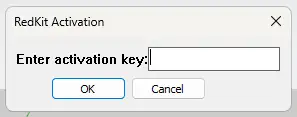
Если программа требует ввод ключа при каждом запуске, то нужно один раз запустить SketchUp от имени администратора и ввести лицензионный ключ. При следующих запусках ввод ключа больше не потребуется.
Если появляются ошибки после ввода ключа, то сделайте следующее:
- Попробуйте отключить или включить VPN.
- Добавьте плагин в исключения антивируса.
- Проверьте стабильность интернет-соединения.
- Временно отключите другие плагины для проверки конфликтов.
Если ранее панель инструментов появлялась и вдруг перестала, проверьте - включен ли плагин в диспетчере расширений SketchUp.
Ошибка при открывании окна параметров
При открывании окна параметров возникает ошибка:
“No entity data returned”
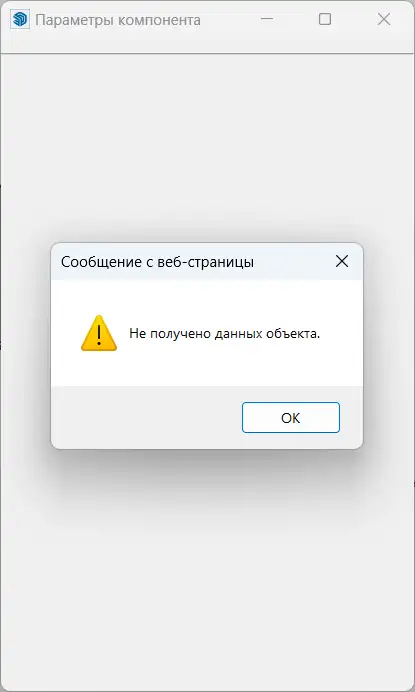
Затем другая:
“Error: Callback function error: Unable to get property ‘length’ of undefined or null reference @ /dcbridge.js[601]”
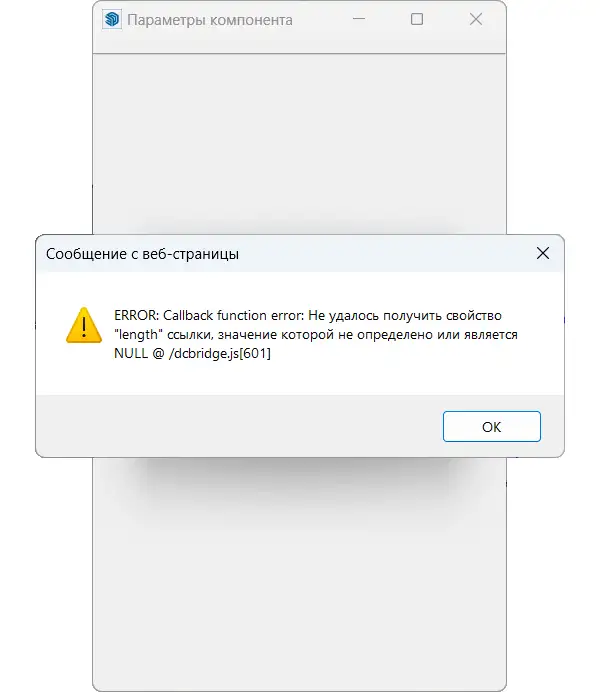
Баг связан с адресом расположения загруженного файла. Проще говоря, сохранённый проект лежит по недопуститмому адресу. У SketchUp есть пунктик по этому поводу. Если в адресе присутствует \u или \x, например C:\Users\user\Desktop или C:\Users\MyPC\Desktop\xfiles, то при следующей загрузке файла проекта окно параметров будет выдавать ошибку.
Есть 2 решения данной проблемы:
1. Если дело просто в имени папки, куда сохраняется проект, то переименуйте её так, чтобы в начале названия не было маленьких букв u и x.
2. Если дело в имени пользователя, которое просто так не переименуешь, то простой способ решения - установить плагин ComponentFinder. Скачать его можно по этой ссылке. После короткой регистрации вам на почту будет отправлено письмо со ссылкой для скачивания плагина и с ключом для его активации. Скачайте плагин, установите его через диспетчер расширений SketchUp и активируйте его ключом из письма. Перезагрузите SketchUp. После этого проблема с окном параметров исчезнет.
Окно плагина замены пустое
Вот как выглядит такое окно плагина:
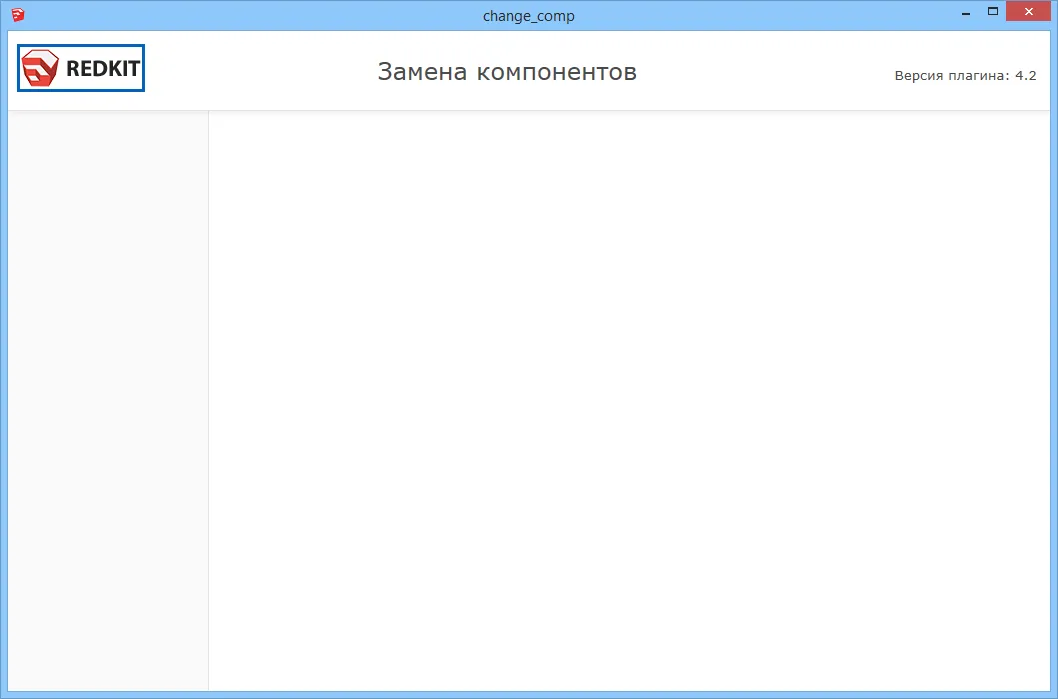
А должно выглядеть примерно вот так:
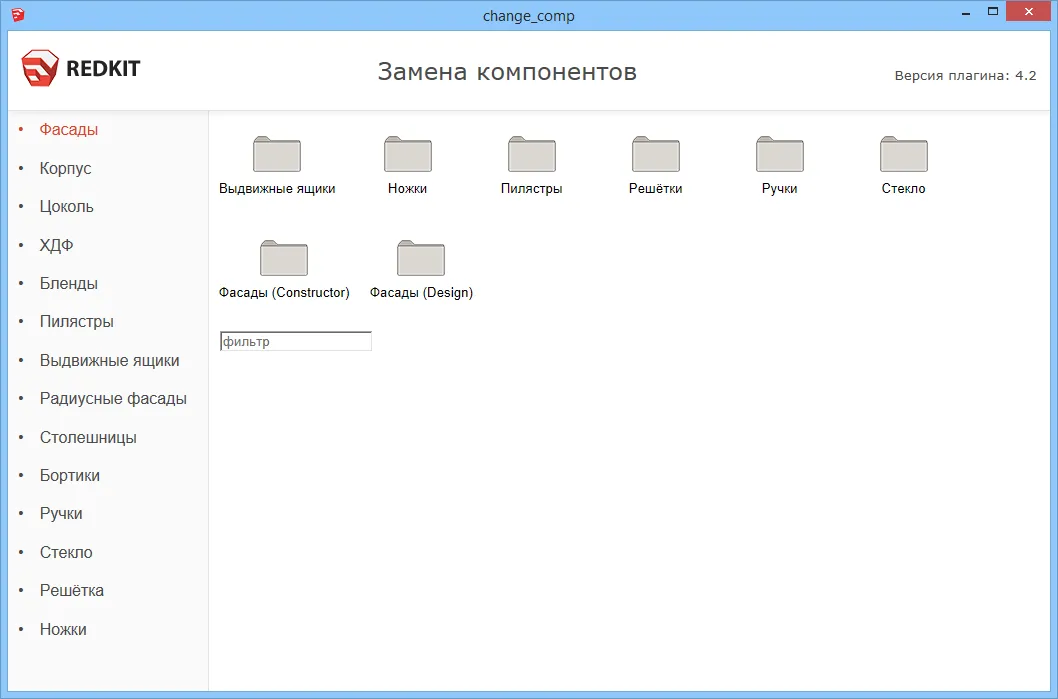
В этом случае просто обновите плагин замены. Начиная с версии 5.3 данная неполадка была полностью исправлена.
Окно плагина пустое но есть список типов
Эта ошибка может возникнуть только при ручной установке (например на macOS). Вот как выглядит такое окно плагина:
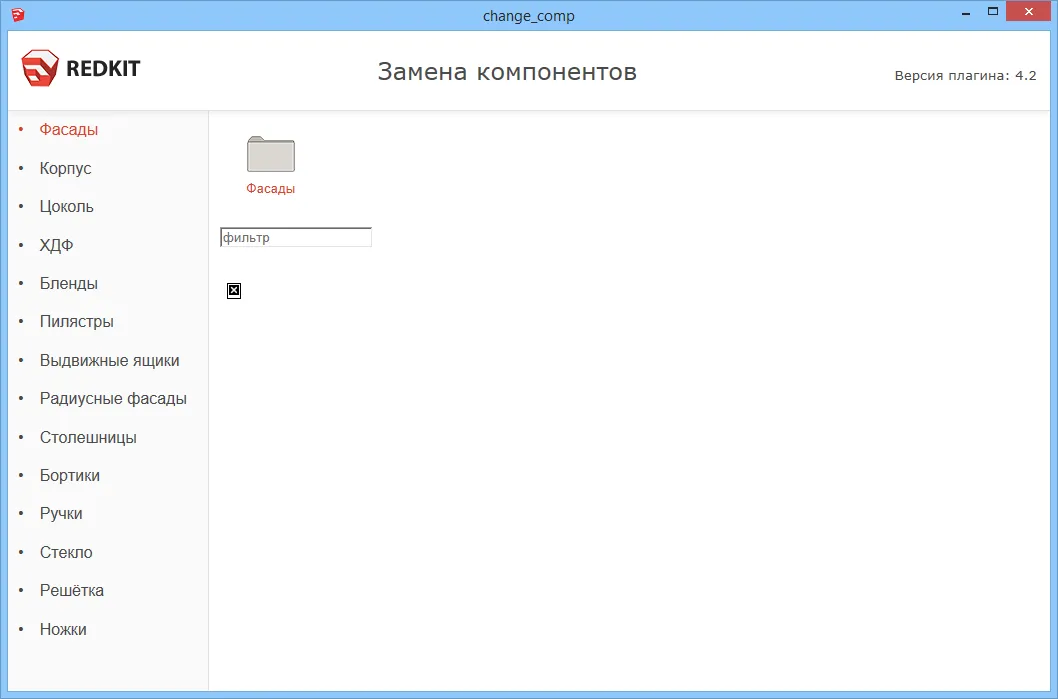
Это произошло из-за того, что в папке компонентов плагина не правильная иерархия папок. Плагин не поддерживает многоуровневую иерархию. В папку "Components" плагина DC Change Mat может быть вложен только ещё один уровень папок. Не более. То же самое и с текстурами.
Таким образом, в папке "Components" могут быть ещё папки, но внутри этих папок других папок быть уже не может (кроме подпапки "Small", которая содержит превью-картинки). То же самое и с папкой "Materials" для текстур.
Также плагин не читает архивы, поэтому все скачанные с сайта архивы должны быть распакованы.
Не работает обработчик отчётов Redcut
Проверьте вашу версию Excel. Она должна быть не ниже 2016. Должны быть включены макросы и разрешены все активные элементы. Для этого перейдите в меню:
Файл->Параметры->Центр управления безопасностью->Параметры центра управления безопасностью
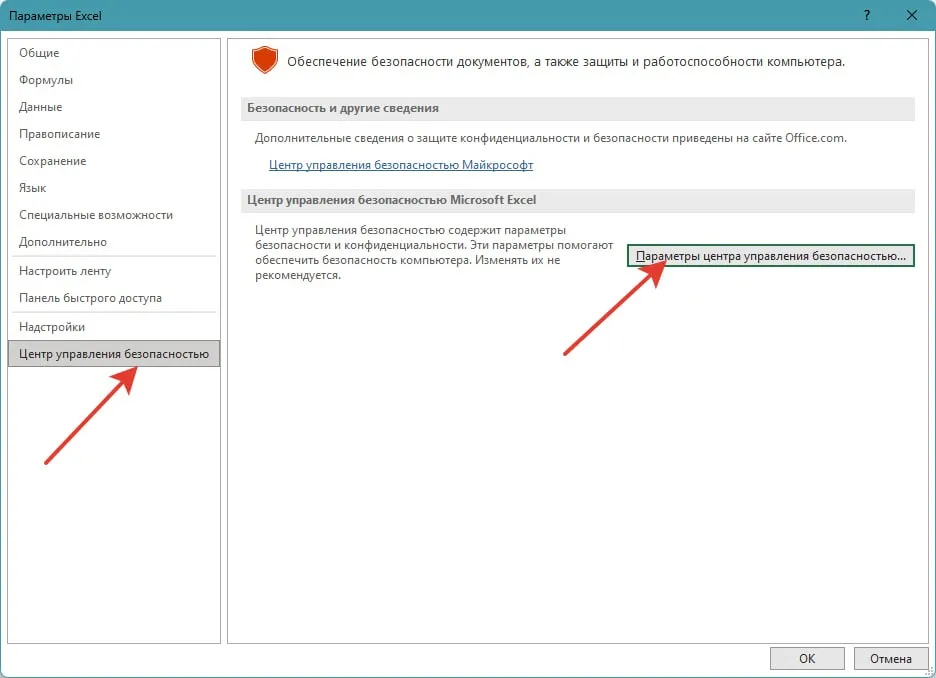
И переключите все параметры так, как указано на картинках ниже:
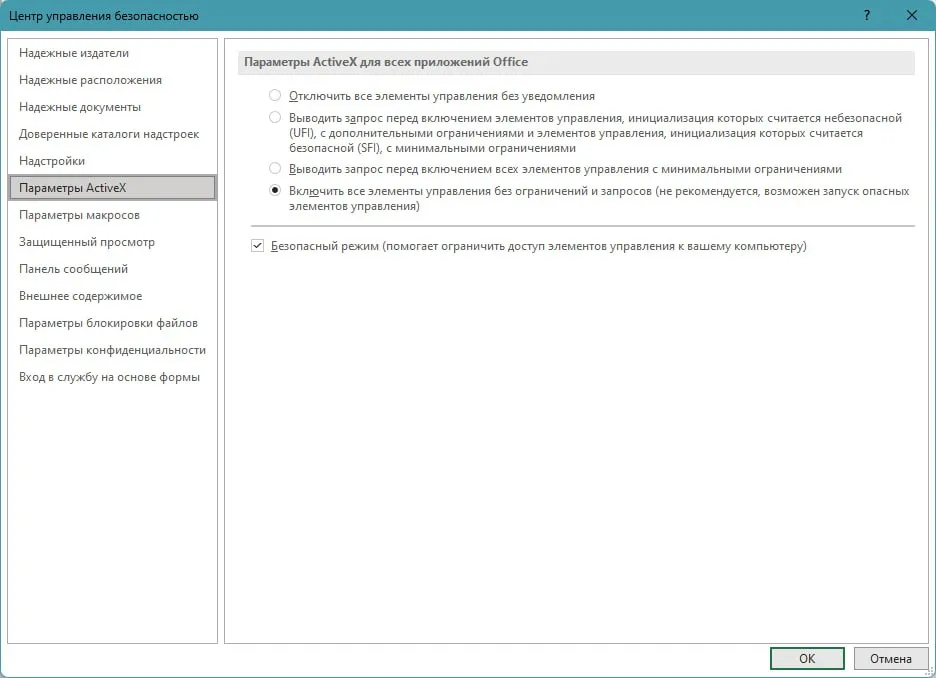
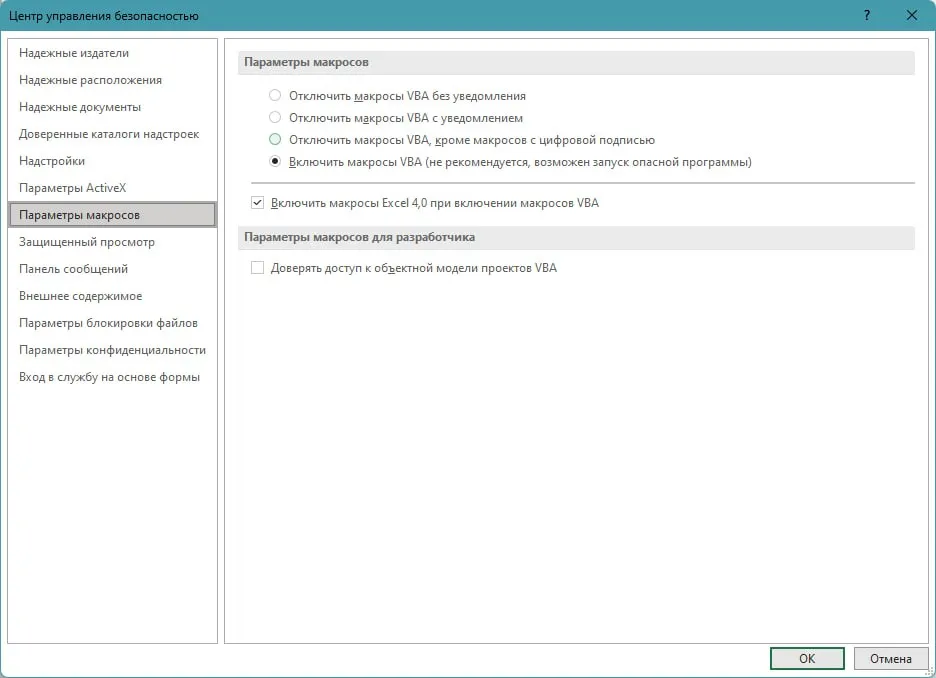
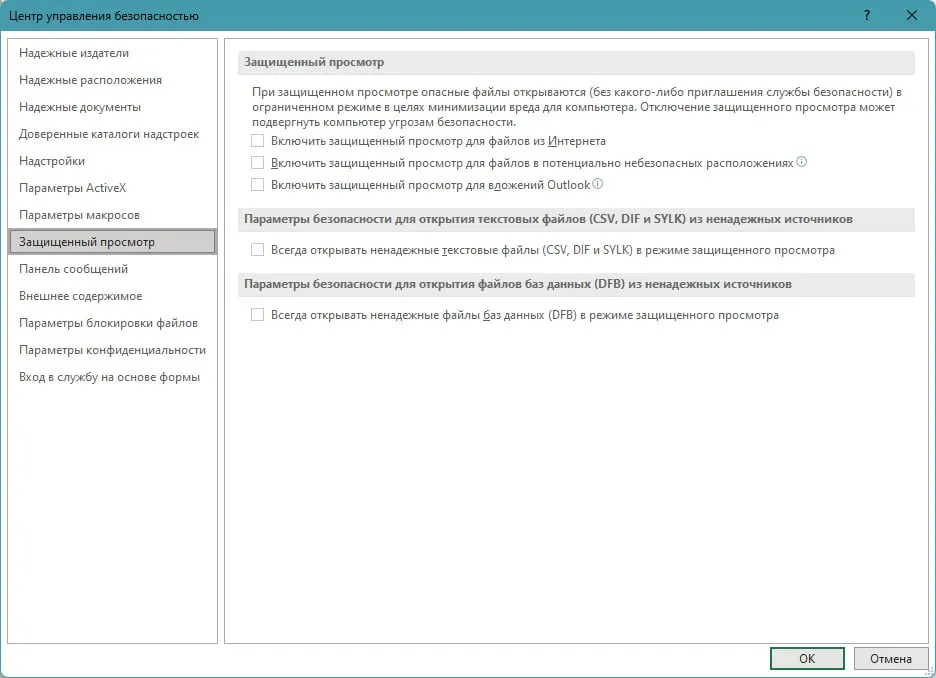
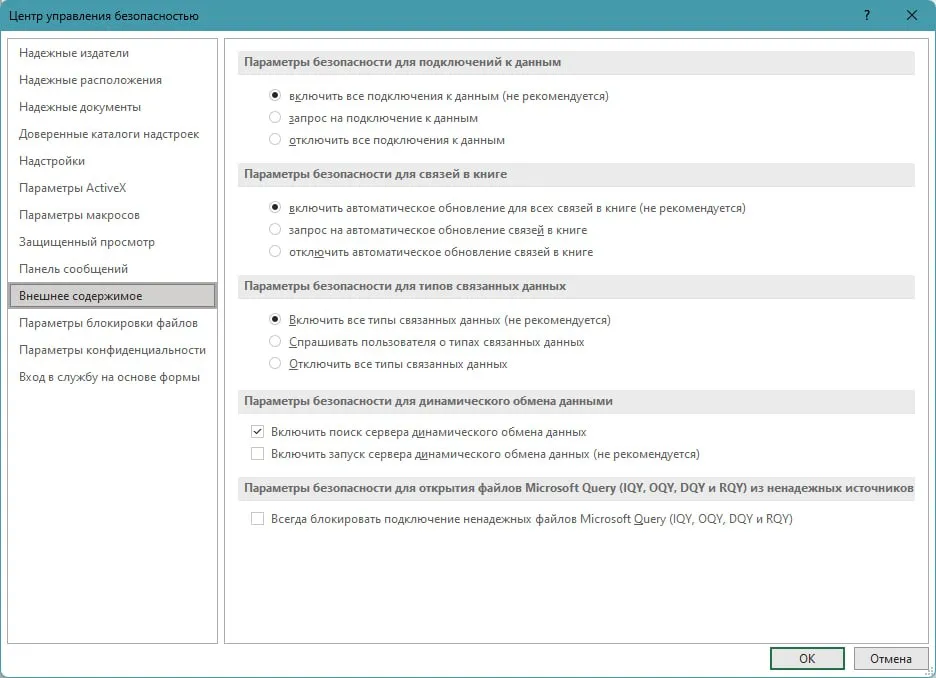
Помните о том, что Excel воспринимает каждую новую версию Redcut как новый подозрительный файл и может снова заблокировать его работу. Если это произошло, снова измените настройки безопасности Excel.
В некоторых случаях блокируется сам файл Redcut. Чтобы это исправить нужно закрыть Redcut, затем кликнуть по файлу правой кнопкой мыши и открыть его свойства. В первой же вкладке внизу будет галочка "Разблокировать" (Unblock). Картинка ниже в качестве примера:
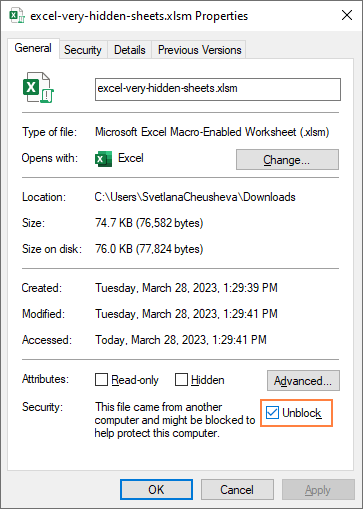
Не появляются окна плагина замены
Если при клике мышью по инструментам замены материалов или замены компонентов, ничего не происходит (окна не появляются), скорее всего они находятся за пределами экрана. Иногда это происходит из-за наличия второго монитора или изменения разрешения экрана.
Нужно их развернуть и переместить на видимую часть. Для этого нажмите на инструмент замены материалов, затем нажмите комбинацию клавиш Win+Стрелка вверх. Если окно за пределами экрана, то оно развернётся на весь экран. Теперь захватите окно мышью и подвиньте так, чтобы оно было на видном месте. Тоже самое нужно проделать и с инструментом замены компонентов.
Модули не растягиваются по высоте
Пытаетесь увеличить высоту модулей инструментом "Масштаб", при этом сам модуль не изменяет свой размер, а растягиваются только оси привязки. Выглядит это примерно вот так:
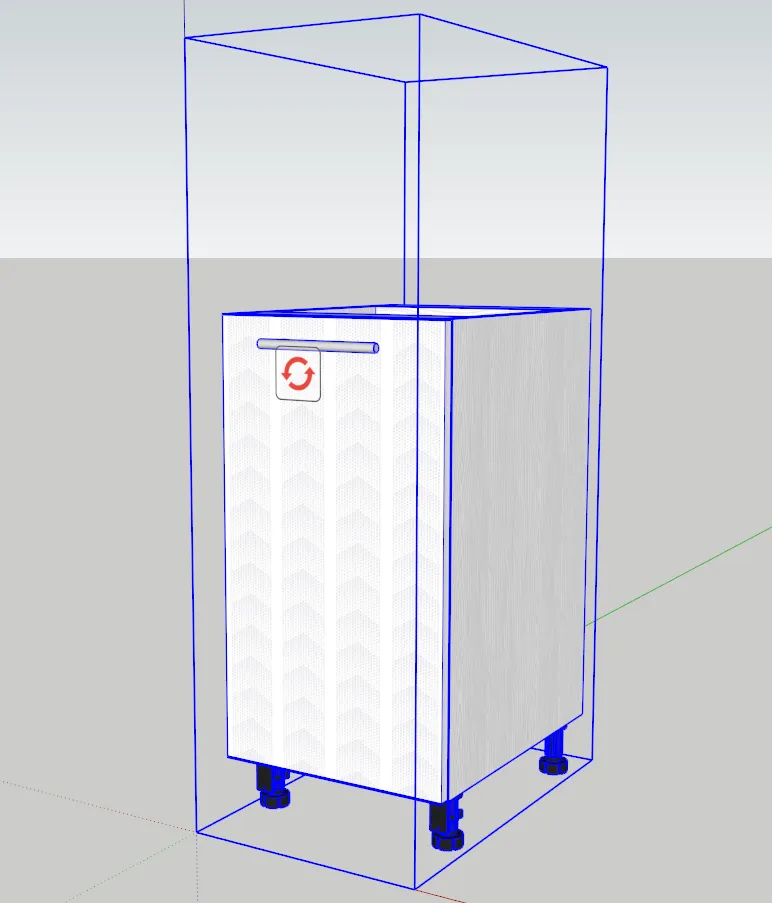
Либо элементы модулей ведут себя не так, как должны. Например фасады странно сдвигаются при активации пазов под профиль GOLA.
Такое происходит, если в сцене нет компонента "Главное меню" или теущий компонент устарел и не поддерживается. Модуль пытается считать из него параметры, при этом он их не находит и появляются ошибки, которые не дают изменять габариты модуля и другие параметры.
Чтобы это исправить, нужно просто добавить компонент "Главное меню" в сцену или заменить на новую версию, если у вас старая версия. И лучше сохранить пустую настроенную сцену с Главным меню как шаблон. Подробности в этой инструкции.
Либо всегда при запуске SketchUp выбирайте шаблон EasyKitchen. Там уже есть компонент "Главное меню" и он обновляется при установке новой версии пакета.
Видео: Неполадки и их устранение
В этом видео подробно рассмотрим все известные неполадки c EasyKitchen и способы их устранения. Возможно, вы уже столкнулись с какой-то проблемой, если смотрите это видео. Не переживайте, если ПК соответствует требованиям, то в 99% случаев всё решаемо.
Если видео не открывается, вот прямая ссылка на ролик.











